10 apps para deixar seu computador como novo
Confira algumas ferramentas gratuitas para Windows e Mac que devem ajudar a deixar seu computador funcionando como novo
Da Redação
Publicado em 14 de janeiro de 2013 às 11h32.
Última atualização em 13 de setembro de 2016 às 15h47.
São Paulo - Com o tempo, o computador vai ficando cheio e perdendo cada vez mais desempenho. Mas, antes de pensar em trocar de máquina, que tal tentar fazer uma “faxina” na sua? Nesta seleção de programas, você encontra 10 ferramentas gratuitas para Windows e Mac que devem ajudar a deixar seu computador funcionando como novo. São desinstaladores de aplicativos inúteis, exterminadores de arquivos desnecessários e muitos mais.
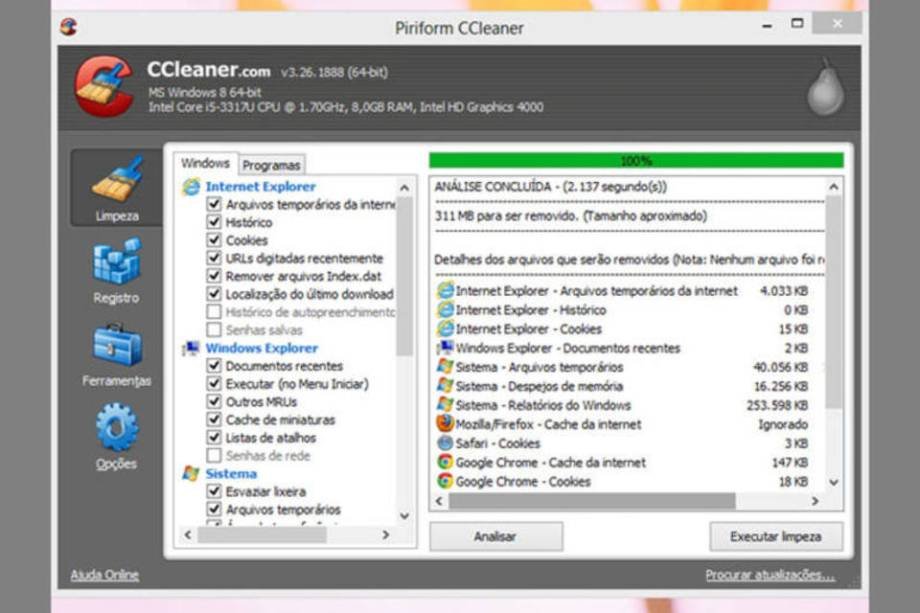
2 /12(Reprodução)
Toda vez que um site é acessado, um programa é instalado e um arquivo é criado, o Windows e o Mac criam vários arquivos automaticamente. São arquivos temporários e de memória cache, que podem ocupar uma quantidade razoável de espaço no HD e deixar o computador mais lento. A função do CCleaner é vasculhar cada cantinho do Windows e do Mac em busca desses arquivos inúteis. O programa também limpa o histório de navegação e some com os rastros deixados por programas que foram desinstalados da máquina. [Baixe o CClaner para Windows no Downloads INFO] [Baixe o CClaner para Mac no Downloads INFO]
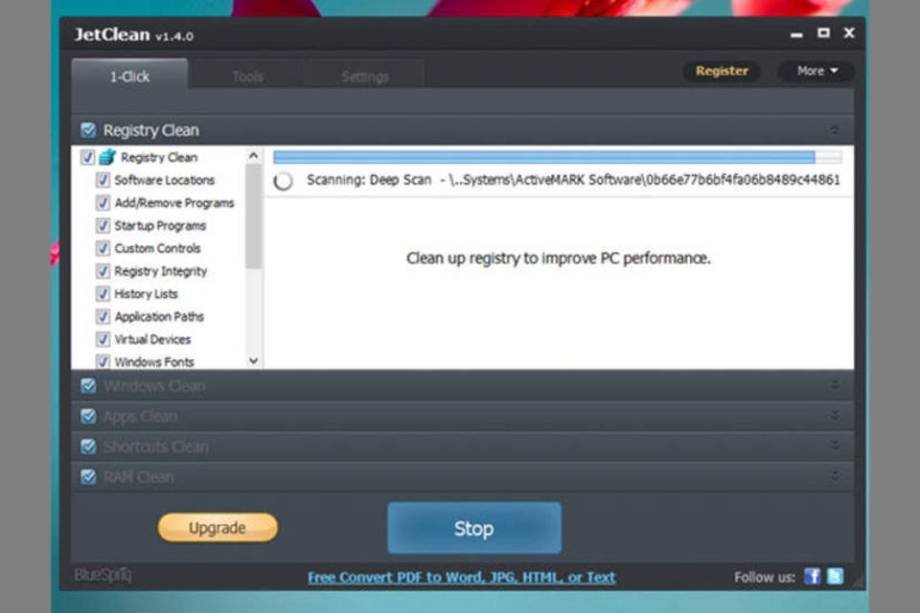
3 /12(Reprodução)
O JetClean é uma solução de uso simples para otimizar o desempenho de computadores com Windows. Com um clique, o programa faz uma varredura completa pelo HD, encontrando arquivos temporários, erros no registro do SO, problemas no uso de memória RAM e mais. Com outro clique, o JetClean conserta tudo isso, limpando também os dados dos navegadores e liberando espaço na memória RAM. Se quiser, ainda dá para escolher o que deseja manter na máquina antes da verificação – uma função útil caso você queira preservar o histórico de navegação do Firefox, por exemplo. O aplicativo ainda conta com ferramentas para desfragmentar o disco, desinstalar softwares e otimizar a inicialização do Windows, definindo quais sofware são executados. [Baixe o JetClean para Windows pelo Downloads INFO]
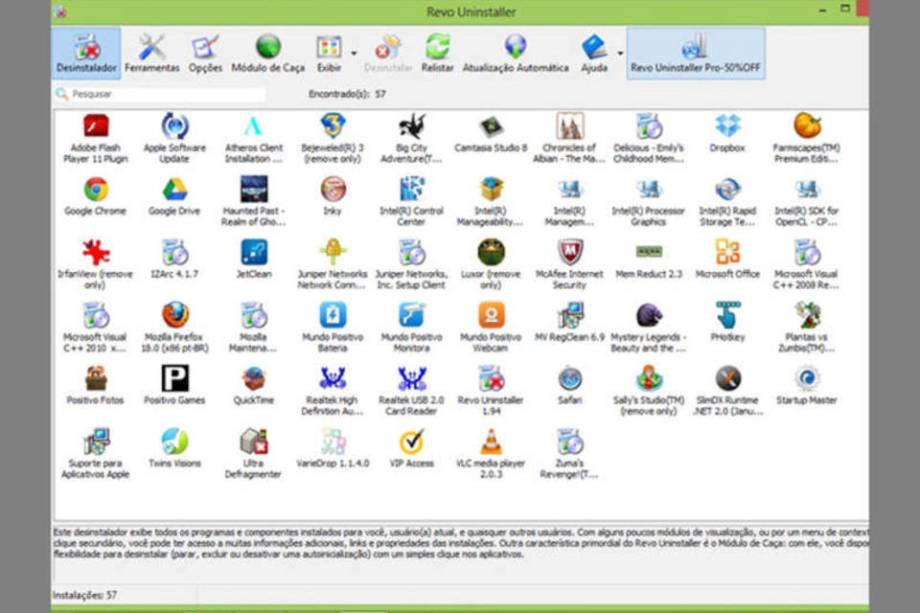
4 /12(Reprodução)
Depois de desinstalados com a função de Alterar/Remover Programas do Windows, muitos aplicativos deixam uma série de rastros para trás. Se acumulados, ele podem ocupar bastante espaço no HD e ainda deixar a máquina bem desorganizada e lenta. Para evitar que isso aconteça, o Revo Uninstaller é a solução. O programa apresenta quatro modos diferentes de desinstalação. No mais básico, ele apenas remove o software desejado do computador. Mas, nos mais avançados, faz a desinstalação completa de outros aplicativos, verificando cada canto do HD em busca de arquivos relacionados ao programa e também procurando por alterações no registro do Windows. [Baixe o Revo Uninstaller para Windows pelo Downloads INFO]
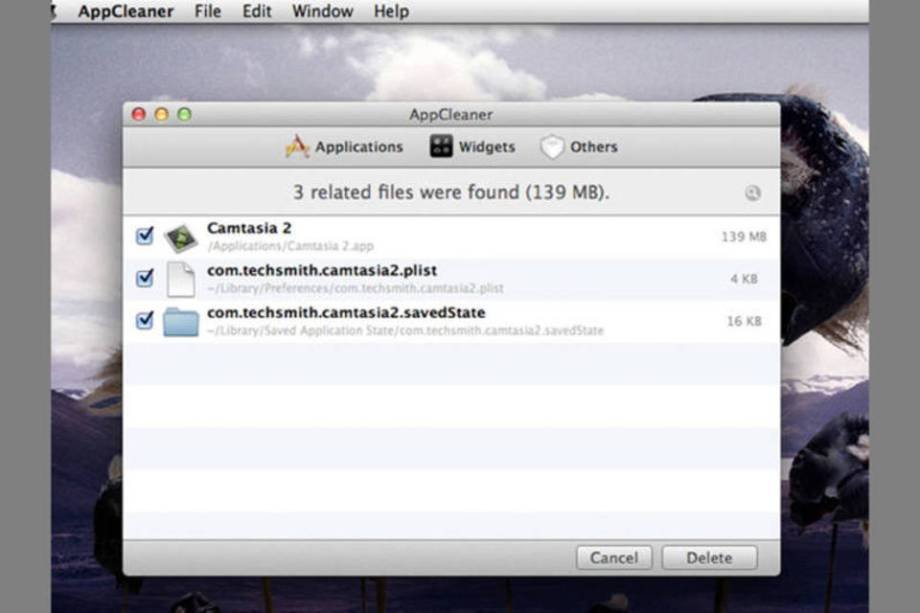
5 /12(Reprodução)
Apesar da facilidade de desinstalação de programas nos Macs, vários arquivos relacionados aos aplicativos removidos continuam armazenados na máquina. Para evitar que eles se acumulem e afetem o desempenho do computador, a dica é usar o AppCleaner.
O software basicamente substitui a lixeira do Mac. Assim, quando for desinstalar algo, basta arrastar o ícone para a janela do AppCleaner, que faz uma varredura rápida no HD e apresenta os arquivos relacionados ao programa. Você pode até escolher se quer manter alguns deles antes de remover tudo definitivamente.
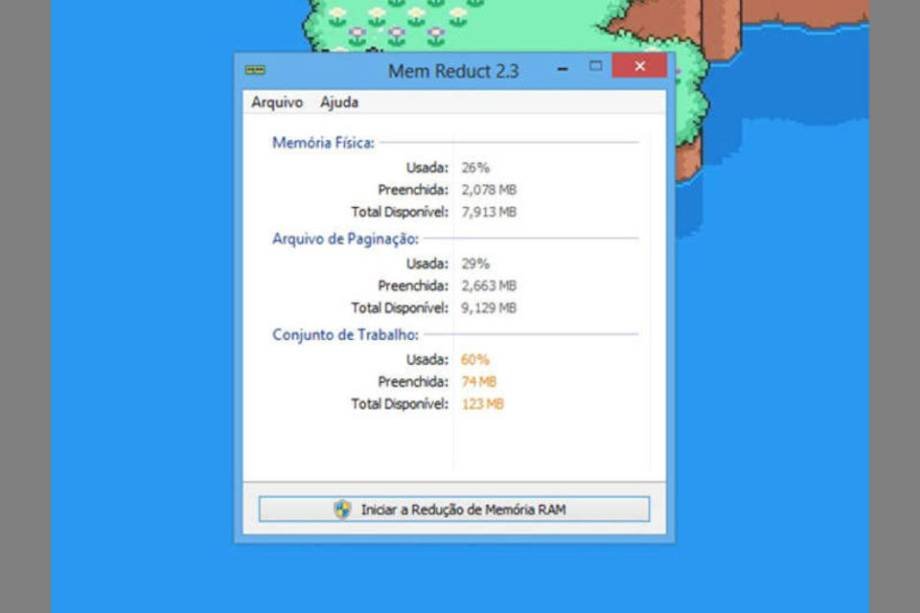
6 /12(Reprodução)
Este pequeno utilitário para Windows monitora e pode reduzir o uso de memória no PC, melhorando consideravelmente o desempenho. O Mem Reduct faz isso informando ao usuário quando a memória está começando a ficar sobrecarregada. Na tela do próprio programa, dá para tentar o uso dela, limpando algumas áreas da RAM e evitando lentidão e um possível travamento do Windows. Ao clicar para visualizar o uso de memória, você encontra todas as informações e a porcentagem de uso da memória. Para otimizar o desempenho do PC, basta clicar no botão “Iniciar a otimização de Memória RAM”. Nesta seção existem quatro opções para limpar a memória, e após selecionar todas as áreas desejadas, basta clicar em “Start” e aguardar os resultados. [Baixe o Mem Reduct para Windows pelo Downloads INFO]
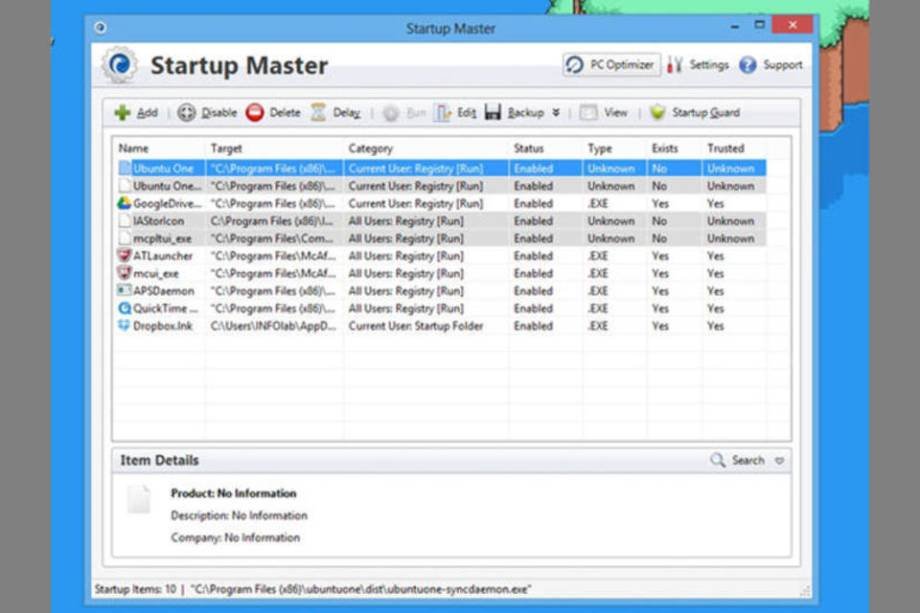
7 /12(Reprodução)
Muitos programas instalados no PC acabam indo para a lista de inicialização do Windows. Alguns deles, mais pesados, comprometem – e muito – a velocidade, fazendo com que o computador leve vários minutos para ficar pronto para o uso. Mas, com a ajuda do Startup Master, o problema deve ser resolvido. Com uma interface bem simples, o programa mostra uma lista com todos os programas que iniciam junto com o PC. Para desativar algum deles, basta selecionar o aplicativo desejado e clicar no botão "Disable". O usuário também pode optar por deletar o arquivo da lista de inicialização pelo botão "Delete" ou fazer com que ele demore mais para iniciar com o botão "Delay". [Baixe o Startup Master para Windows no Downloads INFO]

8 /12(Reprodução)
Computadores novos também podem sofrer com lentidão, especialmente aqueles que já vem com uma série de programas pré-instalados, os crapware. Como muitos desses aplicativos são inúteis, você pode removê-los com a ajuda do PC Decrapifier. O programa, que não requer instalação, exibe em uma lista todos esses programas. Cabe a você selecionar quais deseja manter e quais pretende eliminar para sempre do computador. O PC Decrapifier não é útil apenas em PCs novos, já que também pode remover barras de ferramentas de navegadores, entre outras coisas. [Baixe o PC Decrapifier para Windows no Downloads INFO]
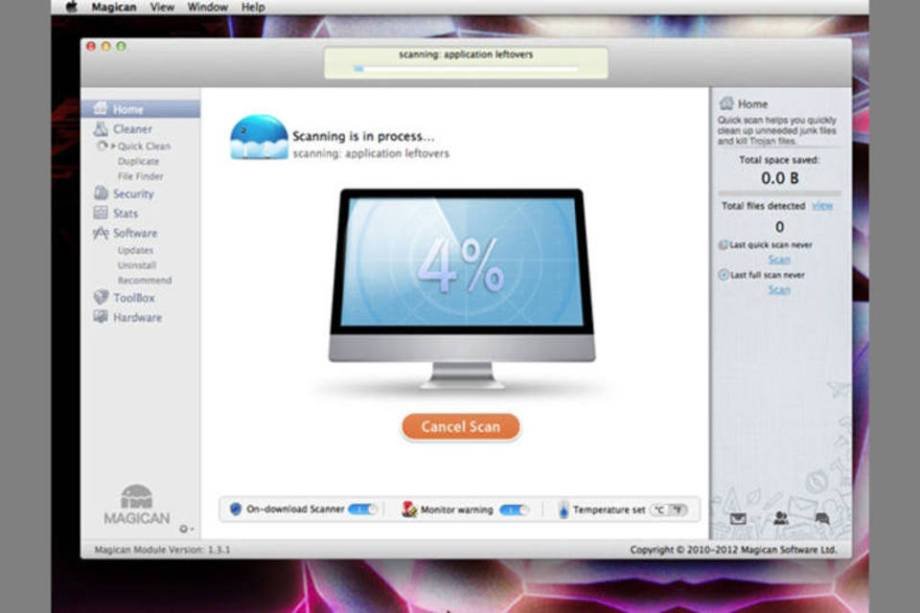
9 /12(Reprodução)
O Magican é um utilitário gratuito para Mac capaz de monitorar, limpar e otimizar o desempenho do computador.O aplicativo pode funcionar como uma ferramenta completa para quem deseja configurar e personalizar o uso do computador de maneira segura. Ele permite realizar limpeza de pastas inúteis, verificar a temperatura do PC, e outros dados do disco ou desempenho da máquina.Além dos diversos recursos para turbinar o Mac, o Magican também possui uma seção que alerta sobre atualizações de aplicativos instalados. Assim, caso haja algum app da Mac App Store com nova versão, o usuário poderá baixá-lo automaticamente. [Baixe o Magican para Mac no Downloads INFO]
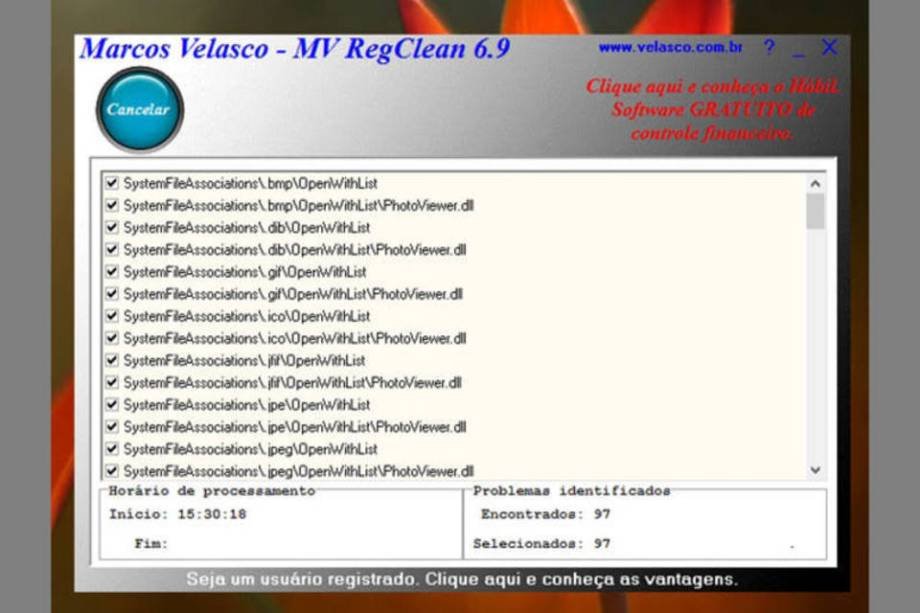
10 /12(Reprodução)
Depois de instalar e desinstalar programas no Windows, o registro do sistema operacional fica cheio de erros. Isso acaba deixando o sistema lento, já que esse registro poluído continua sendo usado por quase todos os outros aplicativos.Com o RegClean, essas falhas devem ser resolvidas rapidamente. O software rastreia todo o sistema e depois cada entrada do registro e por que ela está sendo removida. Ele também deve acabar com arquivos inúteis de vários, especialmente os temporários, liberando espaço no HD da máquina.Se quiser, ainda dá para abrir o Editor de Registro pelo próprio programa para algum ajuste manual. [Baixe o MV RegClean para Windows pelo Downloads INFO]
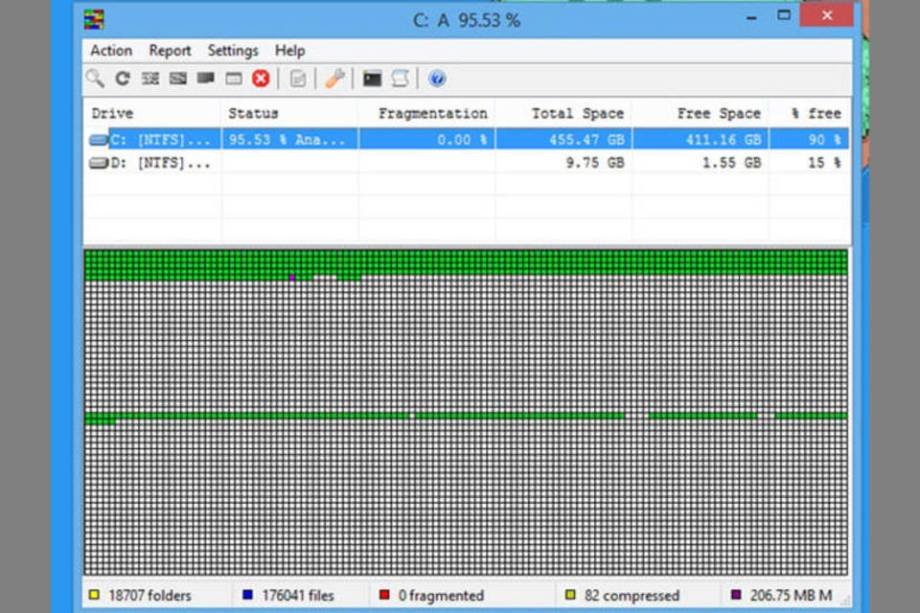
11 /12(Divulgação)
Com o uso, a movimentação de arquivos e a instalação e desinstalação de programas, o HD do Windows acaba ficando com várias lacunas, dificultando a leitura e acesso a informações dentro dele. Uma desfragmentação com o UltraDefrag deve resolver estes problemas. O programa oferece três funções ao usuário: Analisar, para que o aplicativo saiba como está a situação do disco; Desfragmentar, para começar o processo de desfragmentação; e Otimizar, que é um processo mais rápido e simples para melhorar a leitura do HD. [Baixe o UltraDefrag para Windows no Downloads INFO]

12 /12(Google)
Mais lidas
Mais de Tecnologia
Pequim lança tecnologias para facilitar pagamentos de estrangeiros no aeroportoVendas da TCL na América do Norte devem crescer 30% em 2025Com menos moderação, Meta já tinha plano de 'cuidado com posts' para grandes anunciantes, diz jornalO paradoxo do avô é possível? Matemático italiano sugere solução para hipótese de viagem no tempo

